Содержание
Пользователей, успевших обзавестись модным гаджетом, интересует вопрос, как настроить Самсунг Галакси, обеспечив полную функциональность устройства.
Содержание:
Телефон, созданный на платформе Андроид, нуждается в участии пользователя при установке даты, времени, параметров интернета, аккаунта Google и Самсунг.
Применив необходимые настройки, пользователь сможет использовать весь потенциал гаджета.
Настройка доступа в Интернет
Настройка Wi-Fi
Первоначально попробуем настроить интернет через Wi-Fi, с целью получения беспроблемного доступа к сети в любой точке раздачи трафика.
Советуем прочитать статью об ошибках при подключении.
Потребуется выполнить несколько элементарных манипуляций:
- посетить меню «Настройки»;
- зайти в раздел «Сетевые подключения»;
- передвинуть вручную клавишу Wi-Fi.
Включение Wi-Fi
Телефон покажет доступные точки, проинформировав о возможности свободного подключения к сети. Если есть не защищённые паролем локации, то подсоединение произойдёт автоматически.
Подключиться к закрытой точке доступа, можно введя пароль, впоследствии настройка будет осуществляться автоматически при попадании конкретной локации в диапазон сети Wi-Fi.
Выбор точки доступа
Настройка с использованием 3G модема
Настроить интернет в Галакси возможно через 3G модем, обеспечив передачу данных в соответствии с требованиями мобильного оператора. Выполняются следующие манипуляции:
- меню «Настройки»;
- раздел «Другие сети»;
Выбираем другие сети
- подраздел «Мобильные сети».
Требуется выбрать точку доступа или связаться с оператором, с просьбой настроить соответствующую опцию. Основная задача заключается в заполнении графы «имя профиля».
Устанавливаем точку доступа
Настройка аккаунта Google
Воспользоваться бесплатными благами, даруемыми пользователю, можно лишь после того, как удастся настроить аккаунт Google.
Наличие учётной записи с персональным логином и паролем позволит получить доступ к следующим сервисам:
- почта Gmail;
- магазин приложений Play Маркет;
- видеохостинг YouTube;
- хранилище файлов Google Диск.
Создание учётной записи
Необходимо подготовить телефон к работе посредством регистрации аккаунта, заключающейся в резервировании имени пользователя и обеспечении защищённого доступа к личным данным с помощью пароля.
Потребуется открыть меню «Настройки» и выбрать пункт с «Учётными записями», где есть раздел «Добавить аккаунт».
Выберите тип «Google» и перейдите в окно, предлагающее создать нового пользователя.
Создание аккаунта Google
Укажите своё имя и фамилию, воспользовавшись клавиатурой, появляющейся при касании любого поля.
Вводим персональные данные
Указав персональные данные, нажмите горящую клавишу «Далее».
Используем клавиатуру
Потребуется ввести уникальный логин, используя латинские литеры с цифрами, не применяя знаков препинания и не допуская пробелов между символами.
Внимание! Имя пользователя содержит 6-30 знаков.
Если введённый логин кем-то уже использован, то появиться соответствующее информационное сообщение. Придётся подобрать другой вариант.
Указав корректный логин, нажмите клавишу «Далее».
Указываем логин
Попутно придётся задуматься над паролем, состоящим из 8-ми символов и нуждающимся в подтверждении после введения.
Уникальное имя пользователя
Важно! Обязательно надо ввести телефонный номер, используемый при восстановлении доступа к аккаунту в случае утери пароля. Предусмотрена SMS-рассылка, содержащая код, вводимый при подтверждении личности.
Вводим номер для восстановления пароля
Если сразу вводить телефон не желаете, то нажмите на клавишу «Напомнить позже» и перейдите к следующему шагу, заключающему в сохранении ряда персональных данных и оформлении подписки на новостную ленту от Google.
Аккаунт готов
Если вы собираетесь совершать покупки в Play Маркет, то потребуется указать способ оплаты.
Выбор способа оплаты
Присоединитесь к Google +.
Присоединяемся к Google+
Настройка аккаунта Samsung
Телефон не будет полноценно работать, если не создать аккаунт Самсунг. Выполнить операцию, можно перейдя в меню «Настройки», где есть подраздел «Учётные записи».
Меню настройки
Учётные записи
Теперь перейдите в подпункт «Добавление аккаунта» и выберите учётную запись Самсунг.
Добавляем свою запись
Создаём аккаунт Samsung
Необходимо выбрать в появившемся окне графу «Создание записи» с указанием персональных регистрационных данных.
Надо ввести действительный адрес почты, к которому пользователь имеет неограниченный доступ, поскольку придётся подтверждать аккаунт.
Формируем учётную запись
Вводим пароль
Не забудьте указать и подтвердить пароль, впоследствии используемый при входе в учётную запись.
Введите персональную информацию, позволяющую идентифицировать пользователя в системе, указав имя, фамилию и дату рождения.
Завершается процедура, нажатием на клавишу «Регистрация».
Вводим личные данные
Система потребует согласиться с условиями пользовательского соглашения, даже если вы категорически несогласны, всё равно жмите на кнопку «Принимаю».
Принимаем условия соглашения
Теперь надо войти в аккаунт и подтвердить учётную запись, иначе впоследствии не удастся ей пользоваться.
Воспользуйтесь с этой целью почтовым ящиком, указанным при процедуре регистрации, куда отослано письмо.
Входим в аккаунт
Подтверждаем создание аккаунта
Настройка времени и даты
Настроить телефон Галакси, не так уж сложно, последнее, что надо сделать, так это установит время и дату.
Вообще, система автоматически привязывает пользователя к определённому часовому поясу, при подключённом интернете.
Если действующие настройки не удовлетворяют требованиям, то операцию, возможно, выполнить вручную.
Действуйте по простой схеме:
- меню «Настройки»;
- пункт «Общие»;
- подраздел «Дата и время»;
- удаление галочки из графы «автоматическое определение» и выбор установок даты и времени;
- ручной ввод необходимых данных
Подготовив телефон к работе, пользователь, сможет полноценно эксплуатировать гаджет. Появится доступ в сеть интернет и возможность скачивать игры, приложения, предлагаемые в PLAY Маркете.
Наличие учётной записи в системе Google обеспечит доступ надёжной бесплатной электронной почте и позволит создать собственный канал на YouTube.
Телефон превратится в информационный центр, предоставляющий доступ к новостям в режиме онлайн.
Пользователь сможет использовать виртуальное хранилище файлов и общаться в социальной сети.
Телефон станет многофункциональным и будет использоваться для решения разнообразных задач.
Хотя флагманскими смартфонами компании Samsung сейчас являются выпущенные весной Galaxy S7 и S7 edge, а также переживший не лучший старт планшетофон Galaxy Note 7, это не означает, что прошлогодние Galaxy S6 больше не пользуются спросом. Как раз наоборот, падение цены делает их для многих более привлекательной покупкой, нежели прежде.
Поскольку обладателей у этого аппарата много, а будет ещё больше, ниже мы рассмотрим некоторые настройки и секреты S6, повышающие удобство работы с ним.
1. Отпечатки пальцев
Датчик отпечатков для блокировки смартфона теперь использовать необязательно. Для блокировки достаточно одного касания, что намного проще. Можно также разблокировать приложения отпечатком пальцев.
Как настроить датчик отпечатков: Откройте Настройки > Экран блокировки и безопасность > Добавить отпечатки пальцев.
2. Можно менять клавиатуру
Необязательно использовать исключительно предустановленную клавиатуру, можно поискать другой вариант по своему вкусу. В магазине Play Store их доступны десятки, если не сотни — GO Keyboard, SwiftKey, Google Keyboard, Kikat Keyboard и другие. Пробуйте и выбирайте.
3. Настройка навигации для экономии времени
Одной из лучших возможностей S6 является гибкая настройка устройства. В частности, это относится к навигации по интерфейсу.
Проведите пальцем по экрану сверху вниз. Появится панель, где нужно выбрать «Редактировать». На новом экране перетащите и отпустите всё, что желаете увидеть в этой панели. После нажмите «Готово». Можно менять и облик панели быстрых настроек.
4. Больше тем
Одним из минусов более ранних версий Galaxy был небогатый выбор графических тем, но в S6 эта проблема была решена. Тут можно легко переключаться с одной темы на другую. По умолчанию их доступно три. Больше можно найти в магазине по ссылке на экране Темы. Есть также инструменты для собственноручного создания тем. Откройте Настройки > Темы > Магазин.
5. Разделение экрана для повышения продуктивности работы
Сейчас эта возможность пришла в чистую версию Android, а раньше Samsung выделялась тем, что позволяла в своей оболочке выводить на экран бок о бок сразу два приложения. Удерживайте ярлык приложения или кнопку многозадачности внизу слева. В нижней части экрана появится меню приложений, а на верхней будет открыто текущее приложение. Выберите приложение для запуска на нижней половине. Можно настраивать расположение приложений на экране, перетаскивая их окна.
6. Быстрый доступ к камере
Тем, кому срочно нужно поймать мимолётный кадр, нужен быстрый доступ к быстрой камере. В S6 проблем с этим нет. Нужно просто дважды нажать на кнопку Home.
7. Держим любопытных людей подальше
Дети и родственники печально известны своим любопытством, которое включает в себя проверку чужих смартфонов. Можно легко держать скрытыми от их глаз личные файлы, приложения, фотографии, для чего на S6 есть «Приватный режим» работы. Доступ к нему защищён отпечатком пальца.
Откройте Настройки > Конфиденциальность и безопасность > Приватный режим. Выберите, что поместить в этот режим.
8. Жесты
Samsung умеет предлагать удивительные варианты взаимодействия с аппаратом. Например, функция «Прямые звонки» может позвонить людям из списка контактов, если вы поднесли телефон к уху. Функция «Умные уведомления» заставляет аппарат вибрировать, когда вы берёте его в руки и на нём имеется пропущенный звонок или СМС. Можно перевернуть смартфон экраном вниз и тем самым отключить все звуки — удобно на работе или по ночам. Откройте Настройки > Движения и жесты.
9. Разные вибрации для звонков и сообщений
Звонки и сообщения могут вибрировать по-разному. Когда нельзя включить звук, вы сможете знать, звонят вам или пишут. Доступен достаточно широкий выбор вибраций, так что можно подобрать вариант себе по вкусу. Откройте Настройки > Звуки и уведомления > Вибрации.
10. Экономия заряда аккумулятора
Аппараты Samsung позволяют устанавливать энергосберегающий режим работы. В S6 появилась функция «Аномального использования батареи» (Abnormal battery usage). Она подсказывает, какое приложение расходует слишком много энергии, после чего его можно отключить, удалить или закрыть.
11. Очистка аппарата отключением и удалением приложений
После скачивания приложений на пробу они быстро занимают во флеш-памяти драгоценное место. S6 позволяет быстро отключить или удалить их. Откройте список приложений и нажмите «Редактировать». Можно нажать на красный символ минуса для устранения ненужных приложений. Также можно захватить и перетащить иконку из списка приложений в корзину.
12. Получение прав разработчика
Некоторые опции позволяют заставить смартфон работать быстрее. Например, можно установить значение 0,5 параметрам анимации окон (Window animation scale), анимации переходов (Transition animation scale), продолжительности анимации (Animator duration scale).
Для изменения этих параметров нужны права разработчика. Откройте Настройки > Об устройстве и 10 раз нажмите на номер сборки. После в Настройках появится новый пункт — «Для разработчиков».
13. Разблокировка Bluetooth при помощи Smart Lock
C современными возможностями стандарта связи Bluetooth не хочется каждый раз перед использованием настраивать его. Поэтому Samsung в S6 делает возможной разблокировку при помощи Smart Lock при подключении к Bluetooth-устройству. Откройте Настройки > Экран блокировки и безопасность > Настройки Secure lock > Smart Lock.
14. Изменение расположения элементов домашнего экрана
Ещё один вариант придания уникальности вашему аппарату. С загрузчиком TouchWiz на каждую панель можно поместить больше иконок, что избавляет от необходимости прокручивать экраны. Выполните продолжительное нажатие на домашний экран, нажмите на сетку. Можно выбрать размеры 4×5 или 5×5. По умолчанию используется 4×4, так что можно добавить на экран ещё четыре иконки.
15. Настройка панелей для быстрого использования
Можно менять порядок расположения панелей, чтобы самые востребованные находились ближе всего. Для этого потребуется продолжительное нажатие на домашний экран; выберите команду добавить, убрать или упорядочить панели. Для выбора главной панели нажмите на ней иконку Home.
16. Использование голосовой команды OK Google
Ассистент S Voice при всём уважении к нему не может превзойти OK Google. Решение от Google более интуитивное и развитое. Чтобы работать с ним с любого экрана, нужно выполнить настройку. Нажмите на приложение Google, откройте Настройки (панель навигации слева), нажмите «Голос», «Распознавание Google». Далее несколько раз произнесите OK Google, чтобы система получила образец голоса.
Также можно активировать персональные результаты. Это даёт возможность использовать функцию даже на заблокированном аппарате. Главное, по ошибке не позвонить кому-то из списка контактов, назвав его имя.
17. Прикрепление приложений к экрану
Эта возможность предназначается для обеспечения конфиденциальности ваших данных, когда вы даёте свой смартфон другим людям. Нужно прикрепить приложение или окно, которое другой пользователь не сможет покинуть. Откройте Настройки > Экран блокировки и безопасность > Другие настройки безопасности > Прикрепление окон.
18. Устранение уведомлений
Никому не нравится, когда их посреди ночи будят письмо, СМС или уведомление из приложения. В S6 можно установить расписание для них. Откройте Настройки > Не беспокоить > Звуки и уведомления. На этом экране можно указать, каким приложениям разрешено отправлять уведомления и когда им можно поступать, а когда нельзя.
19. Использование ускорителя закачек
Никто не любит долго ждать, пока закачается файл, поэтому загрузку желательно вести на максимальной скорости. Функция ускорителя закачек позволяет сложить скорости LTE и Wi-Fi. Желательно иметь безлимитный тариф мобильного Интернета.
Откройте Настройки > Больше настроек соединений > Ускоритель закачек. Наверху появится его иконка.
20. Установка простого режима
Этот режим для тех, кто не любит видеть много иконок и вместо этого предпочитает несколько крупных. Откройте Настройки > Простой режим, выберите приложения.
21. Управление при помощи S6
Samsung S6 обладает инфракрасным датчиком, что позволяет использовать его как пульт дистанционного управления для телевизора, телеприставок, DVD-плееров, плееров Blu-ray, кондиционеров, проекторов и ряда других устройств. Откройте приложение Smart Remote, нажмите «Начать» и выберите страну, устройство и производителя, направьте смартфон на устройство и нажмите красную кнопку на экране. Ответьте на вопрос на экране, включено устройство ил выключено.
22. Переключение режима экрана
Galaxy S6 позволяет выбрать внешний вид экрана. Супернасыщенные цвета, естественные или блеклые — есть все варианты. Базовый режим работы выглядит подходящим большинству пользователей. Откройте Настройки > Экран > Режим экрана, где предлагается четыре режима. Базовый режим реалистичнее отображает видео и фото.
23. Настройка дока домашнего экрана
Некоторые настройки очевидны и всё равно про них забывают. Наиболее востребованные приложения можно разместить в доке внизу домашнего экрана, они будут отображаться даже при прокручивании панелей, позволяя получить доступ к ним из любого места. Здесь доступно четыре иконки.
Сначала продолжительным нажатием захватите приложение в доке и перетащите вверх экрана на команду «Убрать», чтобы освободить место. Потом таким же способом поместите туда нужное приложение.
24. Amazon Appstore для доступа к бесплатным играм
Amazon Appstore является альтернативой официальному магазину Google Play, заменяя его на планшетах и смартфонах Amazon Fire. Его можно установить и на другие Android-устройства, получая ежедневный бесплатный доступ к качественным приложениям и играм.
25. S Health или альтернативное приложение
Поначалу приложение S Health казалось просто причудой для привлечения внимания — много красивых картинок и мало реального содержимого. Со временем оно стало лучше, привлекая внимание поклонников фитнеса. S Health может в фоновом режиме подсчитывать число пройденных шагов и сколько минут вы были активны.
S Health может и утомить, постоянно напоминая об отсутствии активности, однако уведомления можно отключить. В правом верхнем углу нажмите Больше > Настройки и отключите уведомления. Другими похожими приложениями являются Runtastic Pedometer и Moves.
26. Непрерывный набор на клавиатуре
Galaxy S6 обладает отличной клавиатурой, но одна из её лучший функций по умолчанию выключена. Речь идёт о непрерывном наборе жестами, что позволяет быстрее набирать текст. Можно проводить непрерывные линии между клавишами, алгоритм решает, какие буквы ввести, а какие нет.
Для включения выполните продолжительное нажатие кнопки на клавиатуре между пробелом и Sym. В появившемся меню нажмите кнопку для открытия настроек клавиатуры. Перейдите в раздел Keyboard Swipe и выберите Continuous Input.
Новости781
Нельзя не отметить также и то, что данные аппараты являются первыми, на которых можно гибко настроить даже самые незначительные параметры. Конечно же, до кастомных прошивок еще далеко, но некоторые приятные моменты все же есть.
Стало известно, что владельцы смартфонов Samsung, работающих на свежайших прошивках, смогут собственными силами создавать темы оформления для смартфонов.
Уже сейчас в перечне тем Galaxy S6 можно найти десятки удачных вариантов, с помощью которых интерфейс мобильного устройства можно изменить до неузнаваемости. Более того, по сравнению с классической версией TouchWiz данная возможность – это невероятно удачная идея, которая позволит вернуть многих пользователей, негативно отзывавшихся о графической оболочке смартфонов южнокорейской компании.
Стоит отметить, что новые варианты графических тем касаются не только замены обоев, а также некоторых элементов на домашнем экране, но и множества стандартных приложений, в частности, номеронабирателя, календаря и калькулятора.
Сообщается, что свои варианты графических тем каждый желающий сможет загрузить уже в этом месяце. Для этого также доступен специальный набор инструментов, с помощью которого можно без проблем заниматься разработкой графических элементов для лаунчера Samsung.
Также известно, что больше всего функционала доступно для разработки графических тем конкретно для флагманских аппаратов. На остальных устройствах возможности настройки интерфейса пока что будут ограничены.
Используемые источники:
- http://geek-nose.com/kak-nastroit-samsung-galaksi/
- https://gadget-art.ru/sekrety-optimizacii-s6/
- https://samsung-galaxy.mobi/nastroyka-interfeysa-na-smartfone-galaxy-s6/

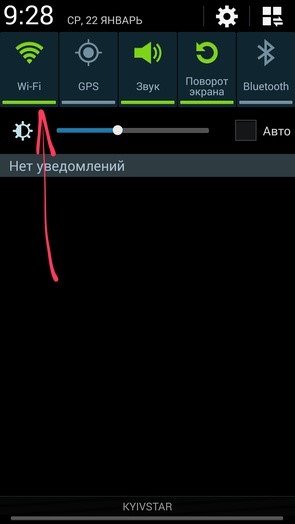
 Часы SKMEI 1251 полный обзор, ответы на популярные вопросы
Часы SKMEI 1251 полный обзор, ответы на популярные вопросы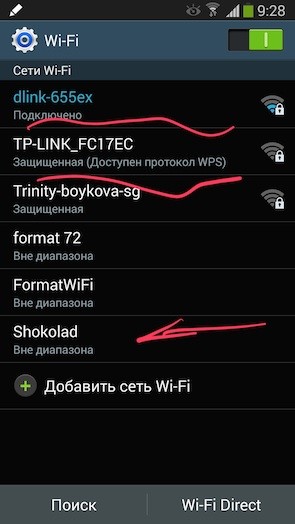
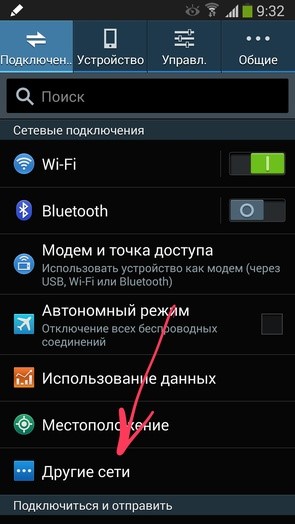
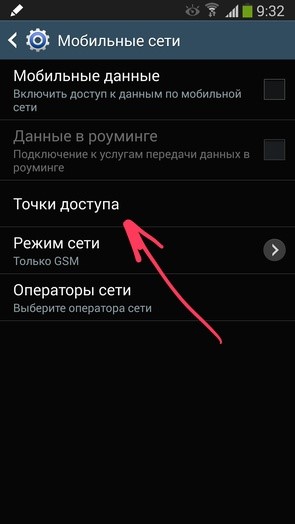
 Крутые фишки Samsung Galaxy S10, Note 10 и других Galaxy-смартфонов
Крутые фишки Samsung Galaxy S10, Note 10 и других Galaxy-смартфонов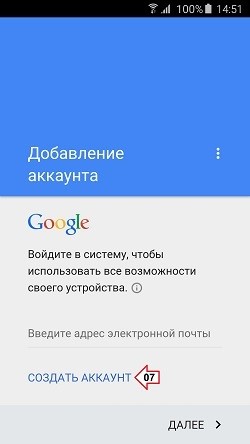
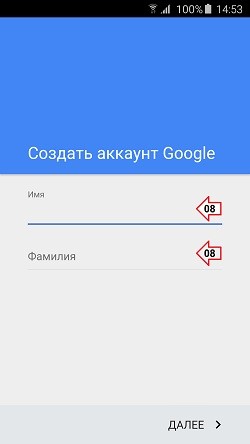
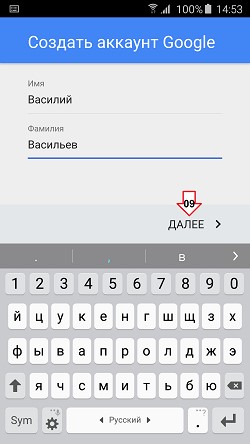

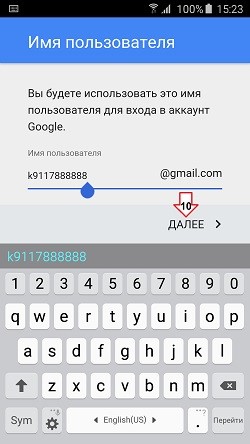
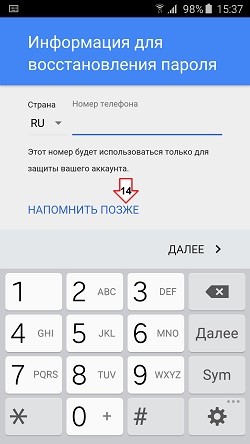

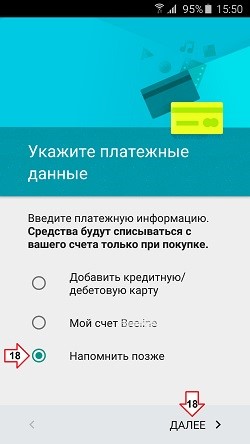
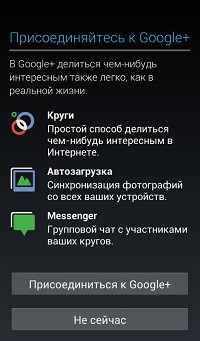
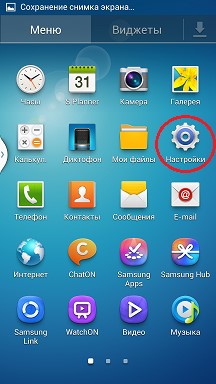
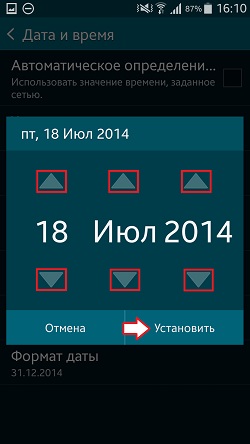
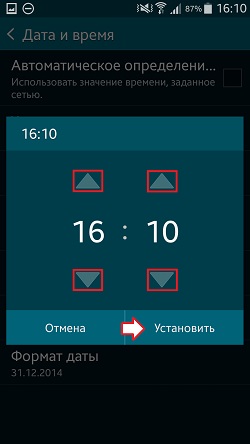



 Обойти проверку Google SAMSUNG J730 Galaxy J7 2017
Обойти проверку Google SAMSUNG J730 Galaxy J7 2017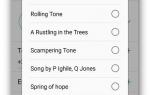 Как установить музыку на звонок на Samsung
Как установить музыку на звонок на Samsung Вторая жизнь. Экс-флагман Samsung Galaxy S3. Опыт эксплуатации
Вторая жизнь. Экс-флагман Samsung Galaxy S3. Опыт эксплуатации